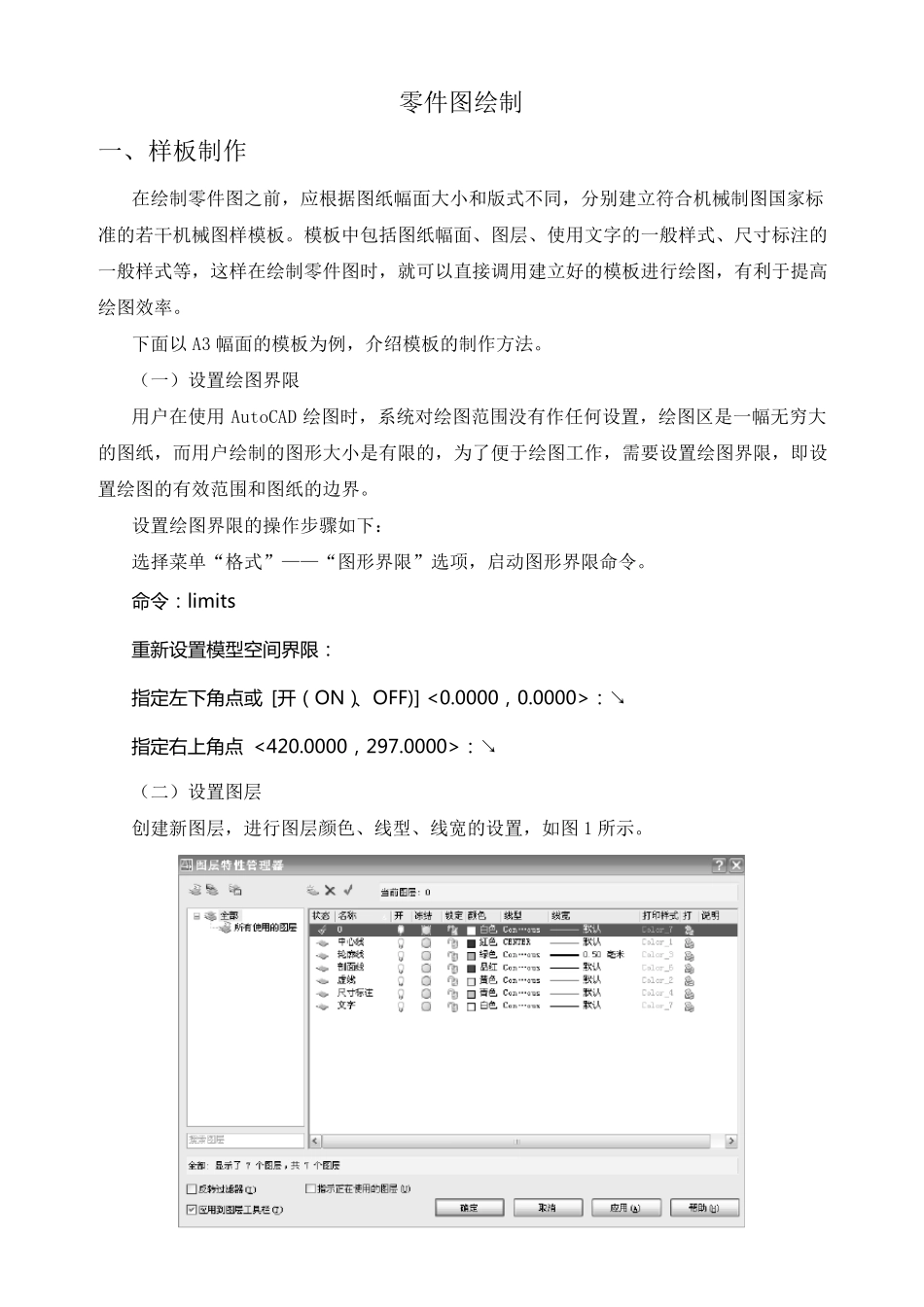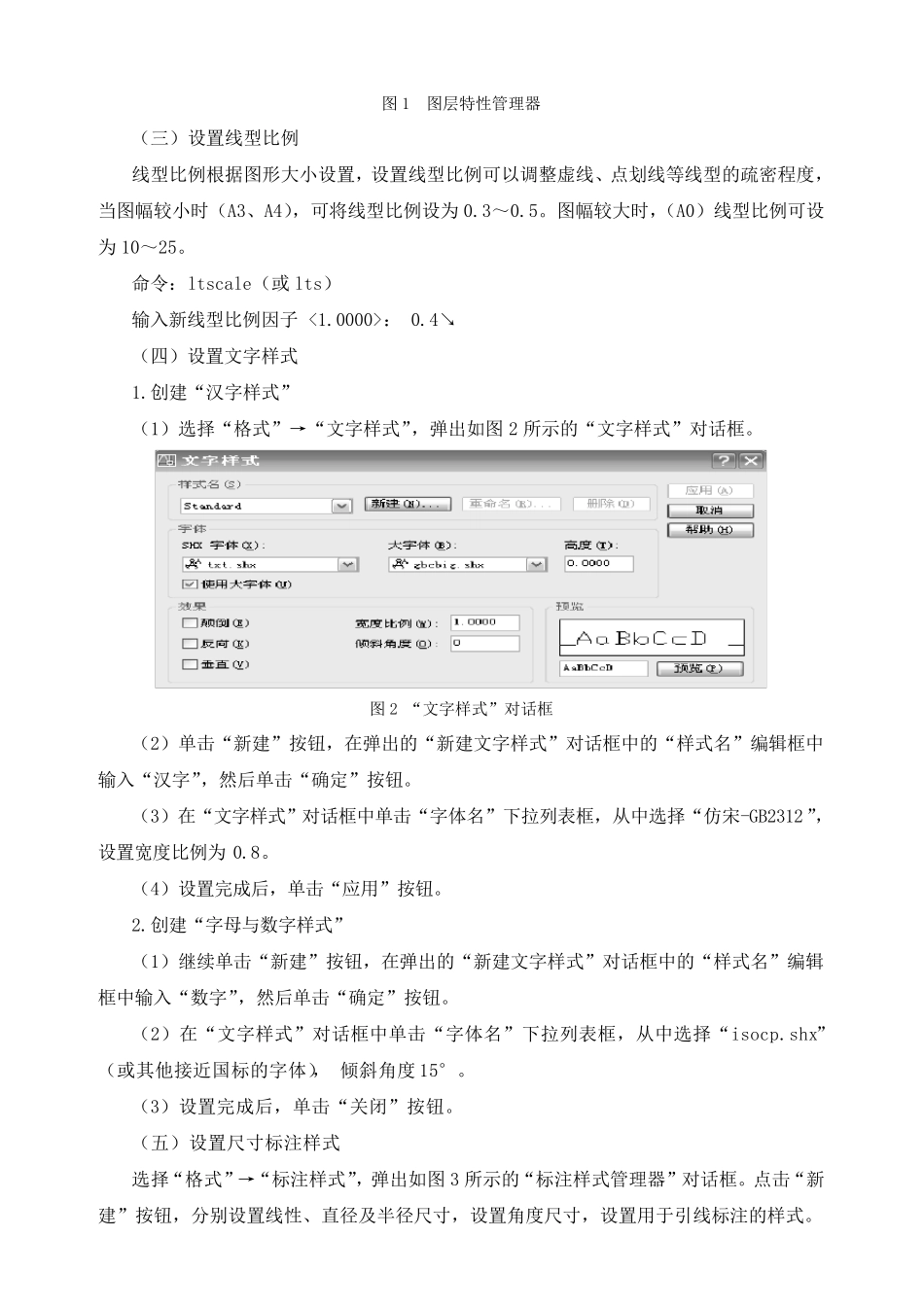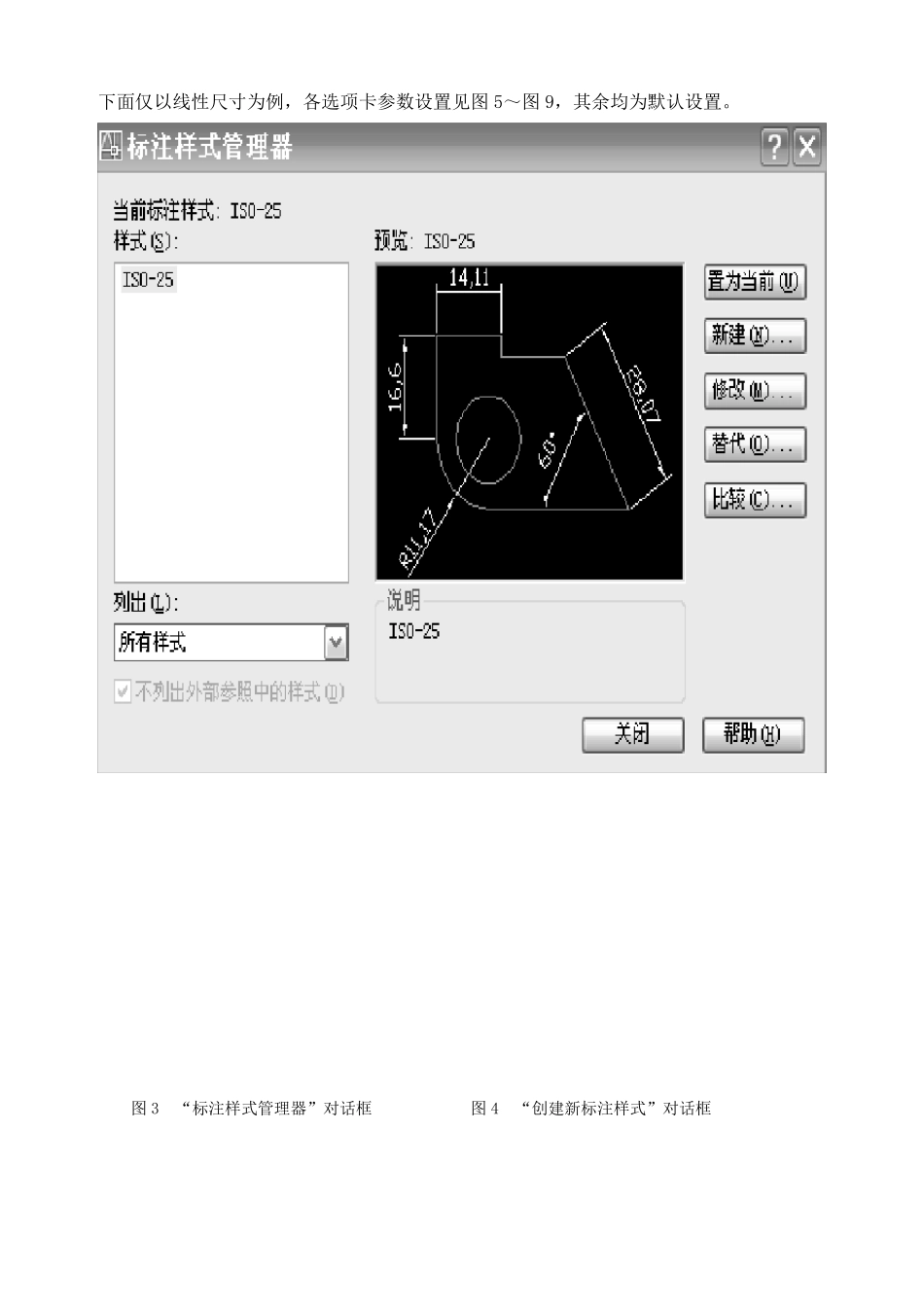零件图绘制 一、样板制作 在绘制零件图之前,应根据图纸幅面大小和版式不同,分别建立符合机械制图国家标准的若干机械图样模板。模板中包括图纸幅面、图层、使用文字的一般样式、尺寸标注的一般样式等,这样在绘制零件图时,就可以直接调用建立好的模板进行绘图,有利于提高绘图效率。 下面以A3 幅面的模板为例,介绍模板的制作方法。 (一)设置绘图界限 用户在使用AutoCAD 绘图时,系统对绘图范围没有作任何设置,绘图区是一幅无穷大的图纸,而用户绘制的图形大小是有限的,为了便于绘图工作,需要设置绘图界限,即设置绘图的有效范围和图纸的边界。 设置绘图界限的操作步骤如下: 选择菜单“格式”——“图形界限”选项,启动图形界限命令。 命 令 : limits 重 新 设 置 模 型 空 间 界 限 : 指 定 左 下 角 点 或 [开 ( ON)、OFF)] <0.0000,0.0000>: ↘ 指 定 右上角 点 <420.0000,297.0000>: ↘ (二)设置图层 创建新图层,进行图层颜色、线型、线宽的设置,如图1 所示。 图1 图层特性管理器 (三)设置线型比例 线型比例根据图形大小设置,设置线型比例可以调整虚线、点划线等线型的疏密程度,当图幅较小时(A3、A4),可将线型比例设为0.3~0.5。图幅较大时,(A0)线型比例可设为10~25。 命令:ltscale(或lts) 输入新线型比例因子 <1.0000>: 0.4↘ (四)设置文字样式 1.创建“汉字样式” (1)选择“格式”→“文字样式”,弹出如图2 所示的“文字样式”对话框。 图2 “文字样式”对话框 (2)单击“新建”按钮,在弹出的“新建文字样式”对话框中的“样式名”编辑框中输入“汉字”,然后单击“确定”按钮。 (3)在“文字样式”对话框中单击“字体名”下拉列表框,从中选择“仿宋-GB2312”,设置宽度比例为0.8。 (4)设置完成后,单击“应用”按钮。 2.创建“字母与数字样式” (1)继续单击“新建”按钮,在弹出的“新建文字样式”对话框中的“样式名”编辑框中输入“数字”,然后单击“确定”按钮。 (2)在“文字样式”对话框中单击“字体名”下拉列表框,从中选择“isocp.shx”(或其他接近国标的字体), 倾斜角度15°。 (3)设置完成后,单击“关闭”按钮。 (五)设置尺寸标注样式 选择“格式”→“标注样式”,弹出如图3 所示的“标注样式管理器”对话框。点击“新建”按钮,分别设置线性、直径及半径尺寸,设置角度尺寸,设置用于引线标...